複数枚の原稿を1つのマルチページの文書として送信するときや、1つの蓄積文書として蓄積する操作手順について説明します。
![]()
複数枚の原稿を1つのマルチページの文書として送信するときは、[ファイル形式]でマルチページのファイル形式を選択してください。ファイル形式の設定については、ファイル形式を参照してください。
![]() [送信設定]を押します。
[送信設定]を押します。
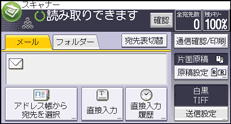
![]() [
[![]() ]を3回押して、[大量原稿]または[SADF]を選択します。
]を3回押して、[大量原稿]または[SADF]を選択します。
原稿ガラスで読み取るときは、[大量原稿]を選択します。自動原稿送り装置(ADF)で読み取るときは、[SADF]を選択します。[大量原稿]、[SADF]については、大量原稿、SADFを参照してください。
![]() [OK]を押します。
[OK]を押します。
![]() 原稿をセットします。
原稿をセットします。
![]() メール送信、フォルダー送信、または蓄積の設定をします。
メール送信、フォルダー送信、または蓄積の設定をします。
![]() [スタート]キーを押し、原稿を読み取ります。
[スタート]キーを押し、原稿を読み取ります。
[大量原稿]を選択したときは、追加原稿をセットして[スタート]キーを押します。
[SADF]を選択したときは、追加原稿をセットすると、追加と同時に読み取りを開始します。
原稿がなくなったら、追加する原稿をセットします。
原稿がなくなるまで、この手順を繰り返します。
![]() すべての原稿を読み取り終えたら、[
すべての原稿を読み取り終えたら、[![]() ]キーを押します。
]キーを押します。
蓄積または送信が開始されます。
![]()
[大量原稿]を選択したときは、自動原稿送り装置(ADF)でも読み取ることができます。
原稿ガラスで読み取るとき、[スキャナー初期設定]の[次原稿待機設定:原稿ガラス]の設定によっては、[送信設定]で[大量原稿]を選択しなくても、本機に追加原稿を待機させることもできます。[次原稿待機設定:原稿ガラス]の設定については、読み取り設定を参照してください。
[スキャナー初期設定]の[次原稿待機設定:原稿ガラス]または[次原稿待機設定:SADF]で[指定時間待機する]が設定されているときは、指定時間内に追加原稿をセットしてください。指定時間のカウントダウンが終了すると、自動的に送信または蓄積が開始されます。カウントダウンが終了する前に[
 ]キーを押して送信または蓄積を開始させることもできます。また、途中で読み取り条件等を変更したとき、指定時間のカウントダウンは中断されます。追加原稿をセットして[スタート]キーを押すと原稿が読み取られ、指定時間のカウントダウンが再開されます。[次原稿待機設定:原稿ガラス]、[次原稿待機設定:SADF]の設定については、読み取り設定を参照してください。
]キーを押して送信または蓄積を開始させることもできます。また、途中で読み取り条件等を変更したとき、指定時間のカウントダウンは中断されます。追加原稿をセットして[スタート]キーを押すと原稿が読み取られ、指定時間のカウントダウンが再開されます。[次原稿待機設定:原稿ガラス]、[次原稿待機設定:SADF]の設定については、読み取り設定を参照してください。[SADF]を選択したとき、自動原稿送り装置(ADF)での読み取ったあとに、原稿ガラスから読み取ることができます。このとき、次の読み取り時には[スタート]キーを押さなければ、読み取りは開始しません。

